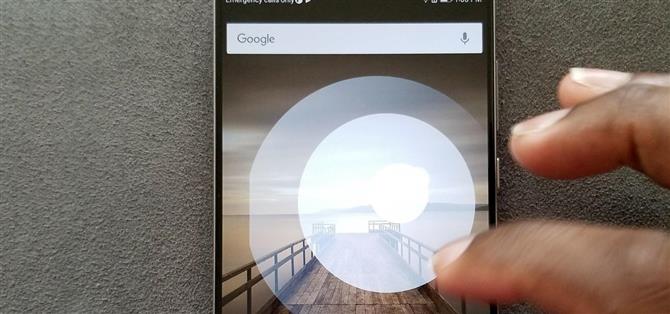Ваша собака делает что-то очаровательное, и вам нужно сделать быструю фотографию, но у вас нет времени на поиск в приложении для приложения для камеры.
Nova Launcher позволяет назначать до одиннадцати жестов, которые могут вызывать определенные действия, когда вы щелкаете, щелкаете или коснитесь своего главного экрана определенными способами.
Шаг 1: Загрузите Nova Launcher Prime
Чтобы использовать жесты, вам нужна Nova Launcher Prime, которая является дополнительным приложением, которое вы устанавливаете в дополнение к обычным приложениям Nova Launcher.
- Установите Nova Launcher Prime за 4,99 доллара США из Google Play Store

Шаг 2: найдите меню жестов
Затем перейдите на главный экран и нажмите на любое пустое место, затем нажмите значок «Настройки».

 (1) Настройки, (2) Настройка жеста
(1) Настройки, (2) Настройка жеста
Шаг 3: Назначение действий для жестов
В меню «Жесты» есть три вкладки: «Нова», «Приложения» и «Ярлыки».
Вкладка Nova представляет собой список действий, которые вы можете отобразить на жест, которые являются частью или напрямую доступны Nova Launcher.
Вкладка «Приложения» — это список всех загруженных приложений на вашем устройстве.
Ярлыки — это действия, предпринимаемые в приложениях.
Метод для каждого из них аналогичен, при этом только ярлыки требуют дополнительного шага.
Запуск действий Nova с помощью жестов
Чтобы назначить жест для активации активности, связанной с Nova Launcher, начните с выбора вкладки Nova в верхней части экрана.

 (1) вкладка Nova, (2) назначенные жесты
(1) вкладка Nova, (2) назначенные жесты
Запуск приложений с помощью жестов
Чтобы назначить приложение жестом, сначала перейдите на вкладку «Приложение», затем выберите приложение, которое вы хотите открыть, с выбранным жестом.

 (1) вкладка «Приложения», (2) «Назначенная вкладка»
(1) вкладка «Приложения», (2) «Назначенная вкладка»
Запуск ярлыков с помощью жестов
Наконец, если вы хотите назначить жест ярлыку, нажмите на вкладку «Ярлыки» в верхней части экрана.
После того, как выбрано «Указатели», вам будет предложено заполнить конкретную информацию, которую вы хотите, чтобы жест поднялся после выполнения.

 (1) Вкладка «Ярлыки», (2) Направления Меню «Ярлык»
(1) Вкладка «Ярлыки», (2) Направления Меню «Ярлык»
Шаг 4: Проверьте свой жест
Теперь, когда вы назначили свой первый жест, давайте проверим, работает ли он.

 (1) Пустой экран для дома, (2) После прокрутки пальца вверх
(1) Пустой экран для дома, (2) После прокрутки пальца вверх
Если он не работает, вернитесь в меню «Жесты и входы», как показано на шаге 2. Оттуда см. Пример «Проведите вверх» на скриншотах ниже в качестве примера — если поле все еще говорит «Нет»,

 (1) Жест не назначен, (2) Жест назначен
(1) Жест не назначен, (2) Жест назначен
Теперь, когда вы научились настраивать жесты в Nova Launcher, вы на пути к освоению домашнего экрана.